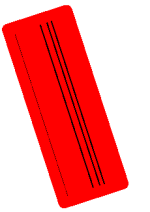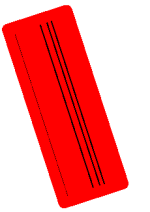여러 가지 방법으로 요소의 화면표시를 재지정합니다.
요소 표시를 결정할 때 어떤 재지정 방법이 다른 방법보다 우선시되는지 항상 명확한 것은 아닙니다. 다음 목록은 모든 상황을 다루지는 않지만 일부 일반적인 재지정 방법을 포함합니다. (1은 가장 높은 우선 순위이며 10은 가장 낮은 우선순위입니다.)
 선작업 도구
선작업 도구
 뷰에서 그래픽 재지정
뷰에서 그래픽 재지정 요소별
요소별 중간색
중간색
 그래픽 화면표시 옵션 - 실루엣 모서리
그래픽 화면표시 옵션 - 실루엣 모서리
 뷰에서 그래픽 재지정
뷰에서 그래픽 재지정 요소별
요소별
 뷰 필터
뷰 필터
 뷰 깊이 - 범위 밖 선 스타일
뷰 깊이 - 범위 밖 선 스타일
 공정 그래픽 재지정
공정 그래픽 재지정
 가시성/그래픽 재지정
가시성/그래픽 재지정 호스트 레이어 재지정
호스트 레이어 재지정 절단 선 스타일
절단 선 스타일
 가시성/그래픽 재지정
가시성/그래픽 재지정 투영/절단 선
투영/절단 선
 프로젝트 객체 스타일
프로젝트 객체 스타일
다음은 벽 요소에서 이러한 재지정을 보여주는 예입니다.
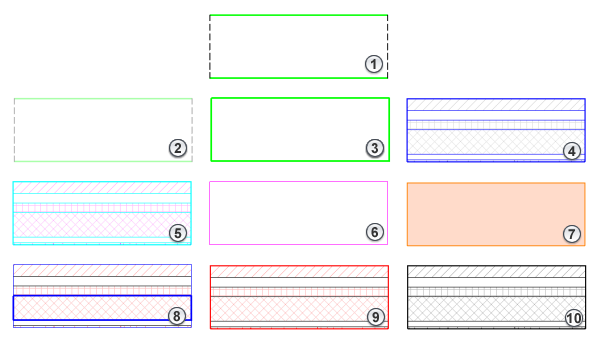
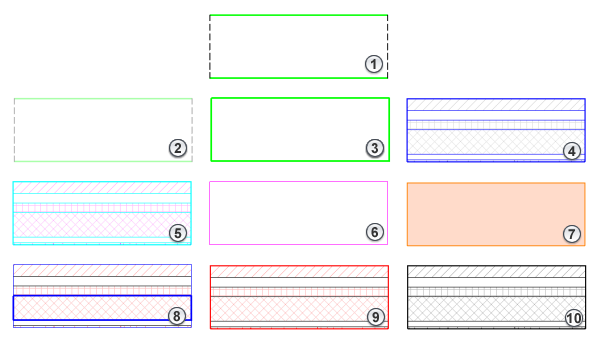
주: 덕트 및 배관 시스템 유형에 그래픽 재지정이 설정될 수 있습니다. 시스템 유형 사용자화를 참고하십시오.
여러 재지정의 효과 이해
벽은 다음 재지정을 포함합니다.
- 뷰의 벽 카테고리에 대한 가시성/그래픽 재지정
- 뷰에서 그래픽 재지정
 벽 인스턴스(instance)의 요소별
벽 인스턴스(instance)의 요소별
- 공정 그래픽 재지정
- 특정 두께 이상 벽에 대한 그래픽을 재지정하는 뷰 필터
4개 재지정이 정의된 벽 인스턴스(instance)의 요소 재지정은 가장 높은 계층이므로 표시됩니다.
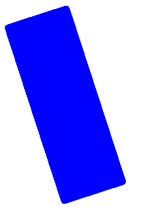
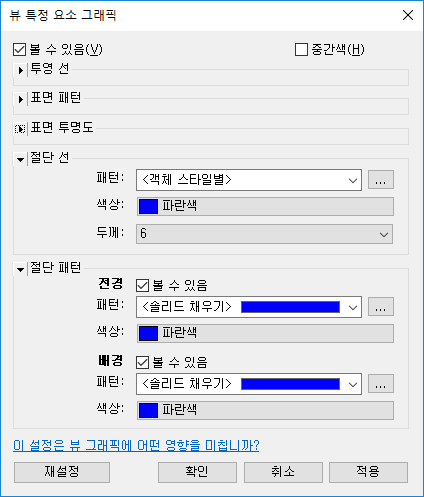
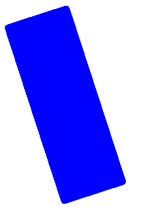
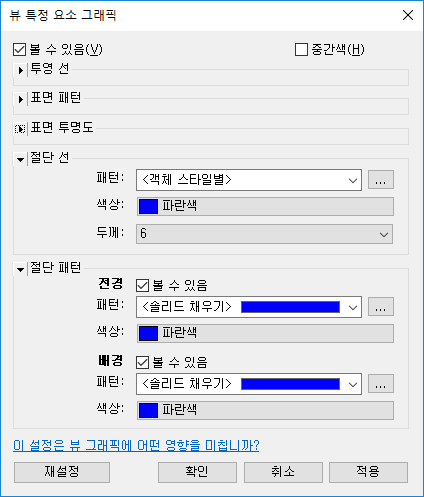
요소 재지정을 제거하면 뷰 필터가 표시됩니다.
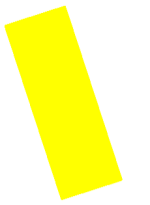

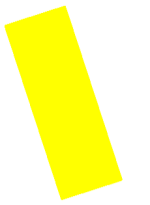

뷰 필터를 제거하면 공정 그래픽 재지정이 표시됩니다.
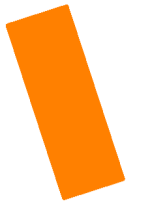
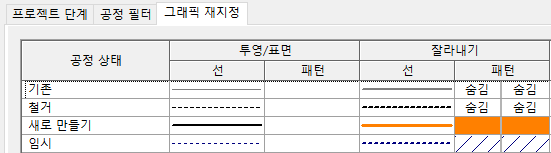
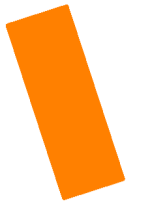
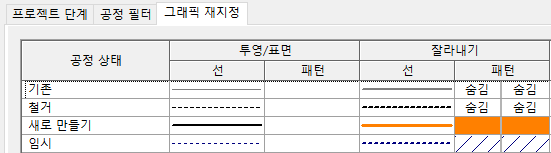
뷰의 상 필터를 변경하면 벽 카테고리에 대한 가시성/그래픽 재지정이 표시됩니다.